在日常使用iPhone的过程中,我们拍摄了大量珍贵的照片,如何将这些照片安全、高效地导入电脑,是许多用户关心的问题,无论是为了释放手机存储空间,还是为了备份重要回忆,掌握正确的导入方法都很有必要,本文将详细介绍几种常用方法,帮助您轻松完成照片传输。
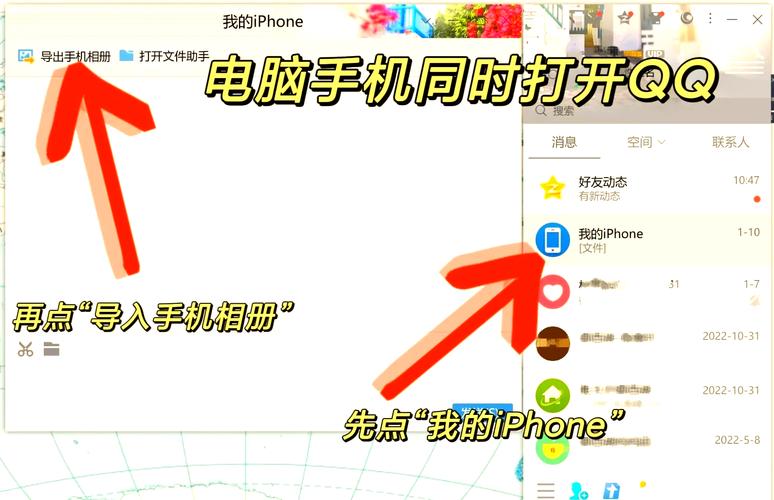
使用数据线直接导入是最传统也最稳定的方式,确保您的电脑操作系统为较新版本,如Windows 10或以上,或macOS Catalina及以上,随后,准备一根苹果原装或经过MFi认证的Lightning或USB-C数据线,将iPhone与电脑连接后,解锁手机并信任此电脑,在Windows系统中,通常会自动弹出导入图片和视频的提示,您可以选择“导入”并按提示操作,如果没有自动弹出,可以打开“我的电脑”,找到iPhone设备图标并进入,即可在DCIM文件夹中手动复制照片,对于Mac用户,连接后通常会自动打开“照片”应用,您可以直接导入并管理照片,如果没有弹出,也可在“访达”的边栏中找到iPhone设备进行访问。
利用iCloud照片功能可以实现无线自动化同步,这是一种云端方案,需要在iPhone和电脑上都进行设置,在iPhone上,依次进入“设置”-“[您的姓名]”-“iCloud”-“照片”,开启“同步此iPhone”选项,随后,在电脑端操作:如果您使用Mac,可在“系统设置”-“Apple ID”-“iCloud”中开启“照片”同步;若使用Windows PC,需要从微软应用商店下载“iCloud for Windows”并登录Apple ID,勾选“照片”并应用设置,此后,当iPhone连接到Wi-Fi且充电时,照片将自动上传至iCloud,并同步到您已登录同一账户的电脑上,这种方法适合希望实现多设备自动备份的用户,但需要注意iCloud的免费存储空间为5GB,超出需付费订阅。
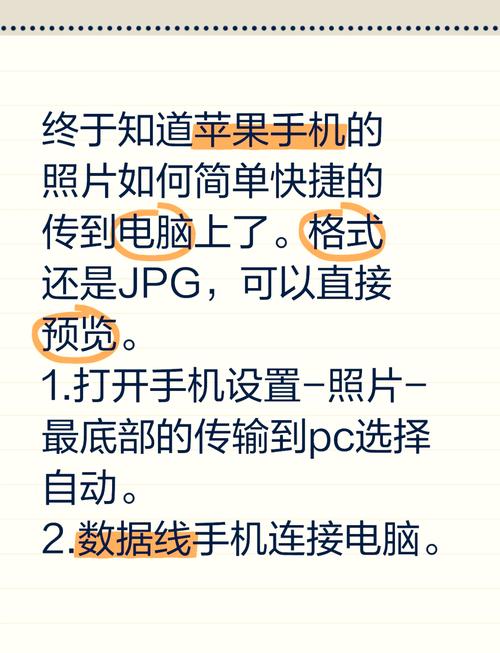
通过邮件或即时通讯工具发送也是一种灵活的零散传输方式,如果照片数量不多,您可以直接在iPhone的“照片”应用中选择需要导出的图片,点击分享按钮后选择“邮件”或“微信”、“QQ”等工具,将它们发送到自己的账号,然后在电脑端登录相应平台下载即可,这种方法操作简单,但适用于少量照片的临时传递,对于大量照片则效率较低。
使用隔空投送(AirDrop)功能可以在苹果设备间实现快速无线传输,确保您的Mac和iPhone均已开启Wi-Fi和蓝牙,且处于较近的距离内,在iPhone上选中要分享的照片,点击分享图标后选择隔空投送,并选择您的Mac设备即可,Mac端会收到提示,接受后文件将保存到“下载”文件夹中,这是一种非常高效且无需流量的本地传输方式,但仅限于苹果生态系统内的设备之间使用。
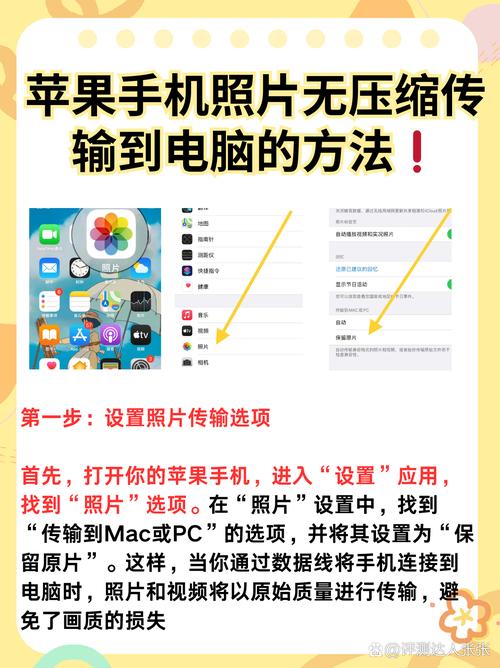
无论选择哪种方法,都建议在导入完成后,在电脑上对照片进行妥善整理和备份,例如复制到外部硬盘或另一块存储设备中,定期备份照片是一个很好的习惯,能有效避免因设备故障或意外删除导致珍贵回忆丢失,数字时代,数据是无形的财富,用心管理每一张照片,就是守护每一段无法复刻的时光。
标签: iPhone照片导入 电脑传输步骤









评论列表 (2)
iPhone导入照片到电脑可通过iTunes或iCloud进行,步骤包括连接设备、选择图片,然后同步至电脑上指定的文件夹或直接通过AirDrop传输即可轻松实现照片的迁移和备份管理功能哦!
2025年09月18日 00:48iPhone导入照片到电脑,首先在电脑上安装iTunes,然后连接iPhone,在iTunes中选择iPhone,点击照片选项,勾选导入到文件夹,选择电脑中的文件夹,点击导入即可完成传输。
2025年10月03日 00:10